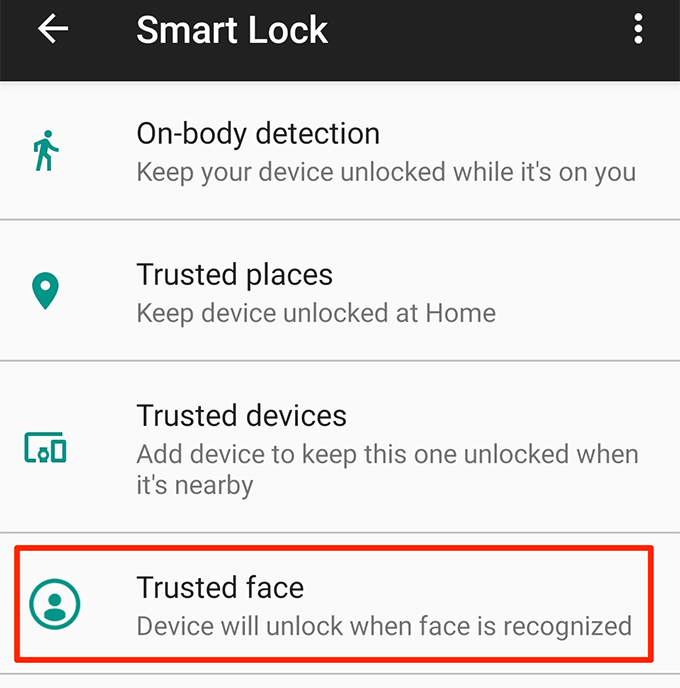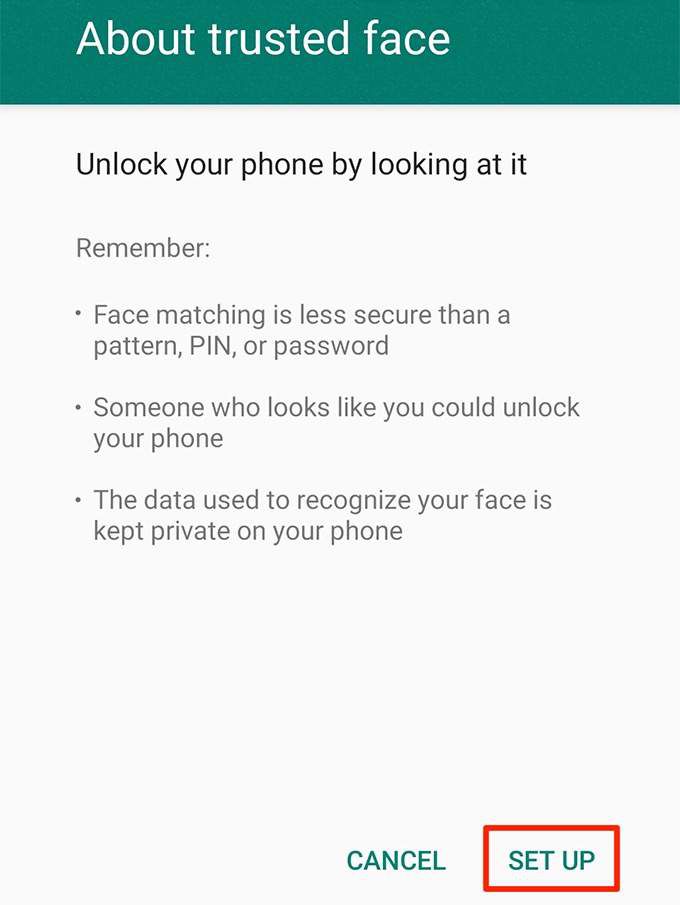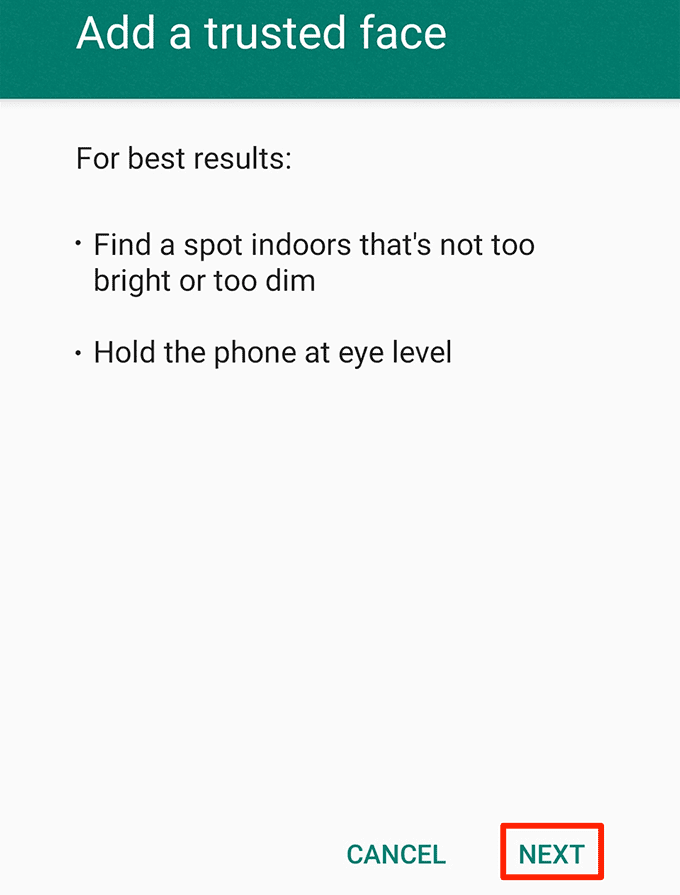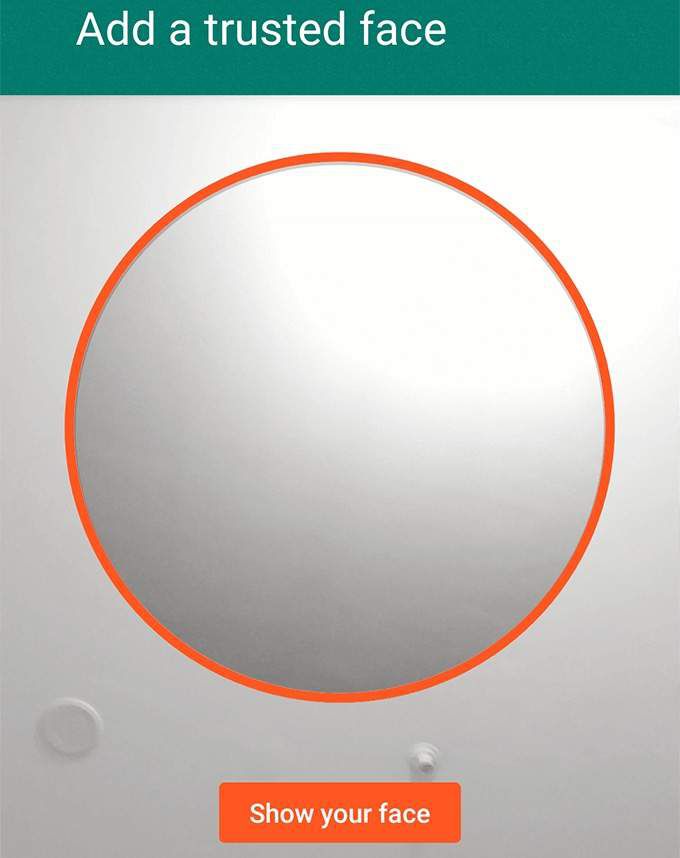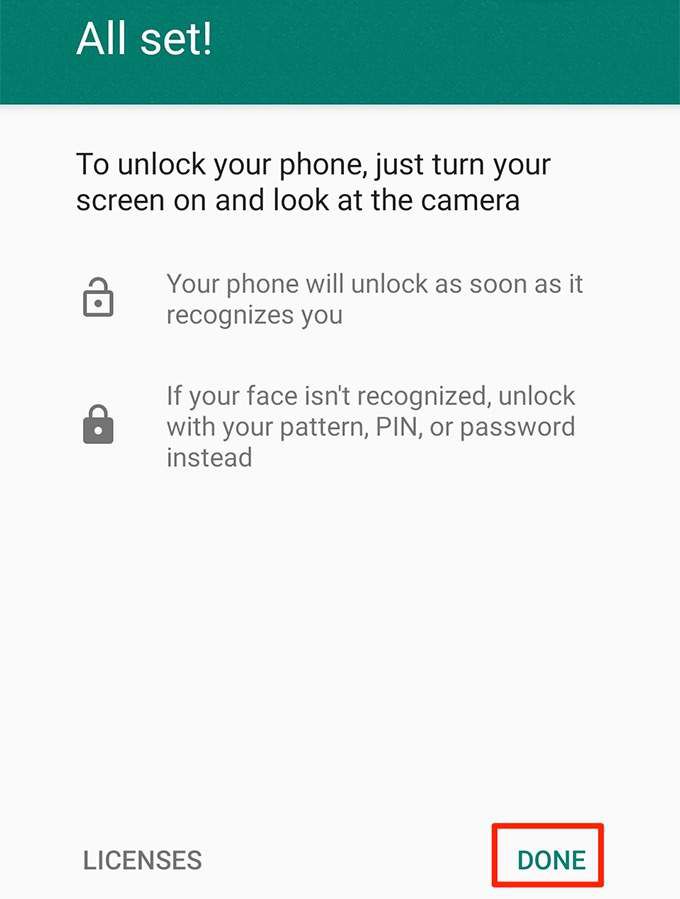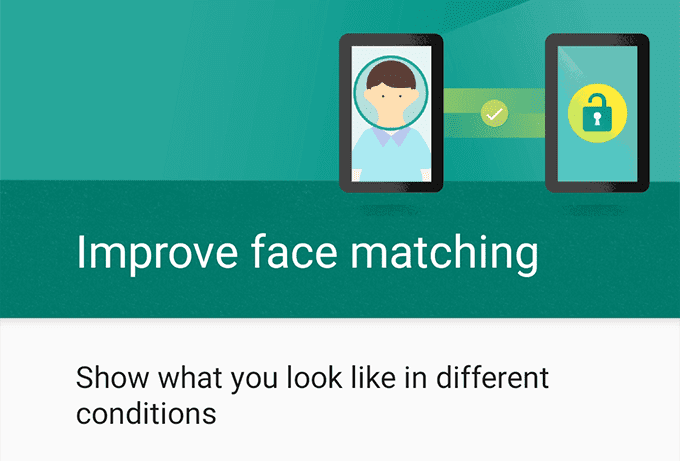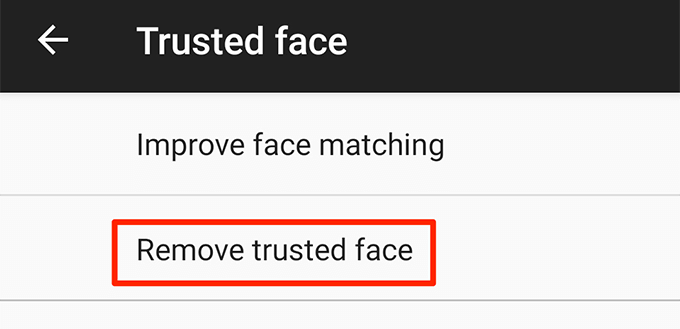स्मार्ट लॉक एंड्रॉइड में एक सुरक्षा सुविधा है जो आपको आसानी से और जल्दी से अपने Android- आधारित अनलॉक करें फोन और टैबलेट देता है। आप स्मार्ट लॉक को अपने फ़ोन को अनलॉक रखने के लिए शर्तों को निर्दिष्ट कर सकते हैं।
स्मार्ट लॉक में कई अनलॉकिंग स्थितियां हैं जिन्हें आप कॉन्फ़िगर और उपयोग कर सकते हैं। जब आप इनमें से किसी एक स्थिति को पूरा करते हैं, तो आपका फोन अनलॉक हो जाता है या बंद रहता है। जैसे ही आपका फ़ोन पता लगाता है कि ये शर्तें पूरी नहीं हुई हैं, आपका फ़ोन फिर से लॉक हो जाता है। फिर आपको अपना फ़ोन अनलॉक करने की आवश्यकता है जैसे आप सामान्य रूप से करते हैं।
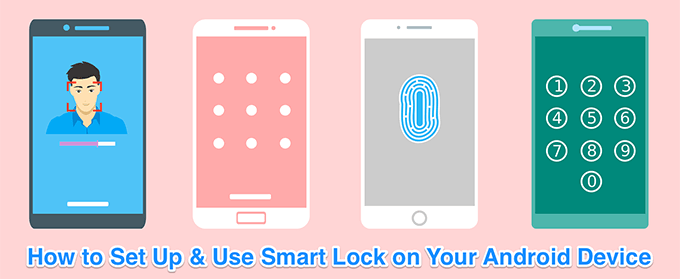
Android स्मार्ट लॉक में शरीर का पता लगाने का तरीका निर्धारित करें
पर -सब का पता लगाना एक स्मार्ट लॉक की स्थिति है जो आपके फोन को आपके फोन पर अनलॉक रहने पर रोकती है। यह स्थिति यह जानने के लिए कि आपके फोन में अंतर्निहित एक्सेलेरोमीटर और अन्य सेंसर का उपयोग किया गया है, ताकि यह पता चल सके कि फोन चल रहा है या निष्क्रिय (गतिहीन) बैठा है।
जब आप अपने फोन का उपयोग कर रहे हों और आपका फोन गति में हो, तो। ऑन-बॉडी डिटेक्शन कंडीशन पूरी हो जाती है और आपका फोन अनलॉक रहता है। यदि आप अपना फ़ोन नीचे रखते हैं और कोई गतिविधि नहीं होती है, तो यह स्थिति झूठी हो जाती है और आपका फ़ोन लॉक हो जाता है।
Android सेटिंगऐप खोलें।
नीचे स्क्रॉल करें और उस विकल्प को टैप करें जो सुरक्षा और लॉक स्क्रीन
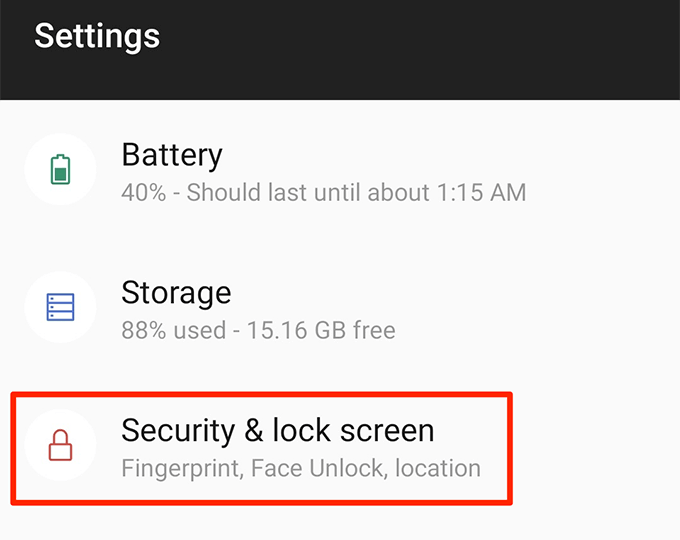
टैप स्मार्ट लॉक निम्नलिखित स्क्रीन पर। यह वह जगह है जहां आप विभिन्न स्मार्ट लॉक विधियों को कॉन्फ़िगर करते हैं।
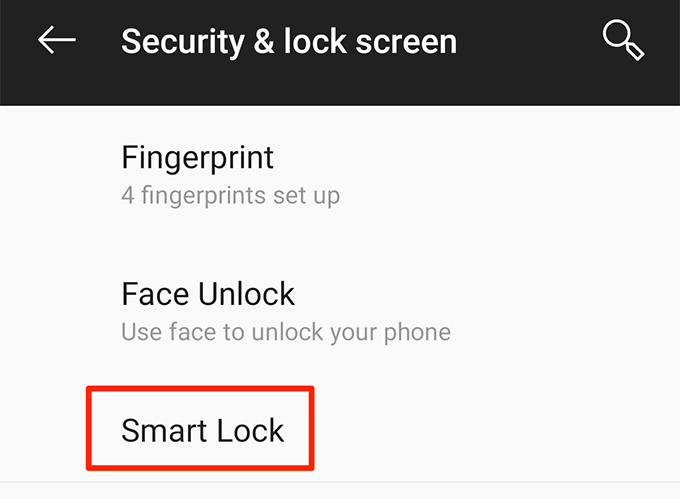
अपने डिवाइस के लिए पिन दर्ज करें और जारी रखें।
टैप करें। स्क्रीन पर आने वाली ऑन-बॉडी डिटेक्शनविधि।
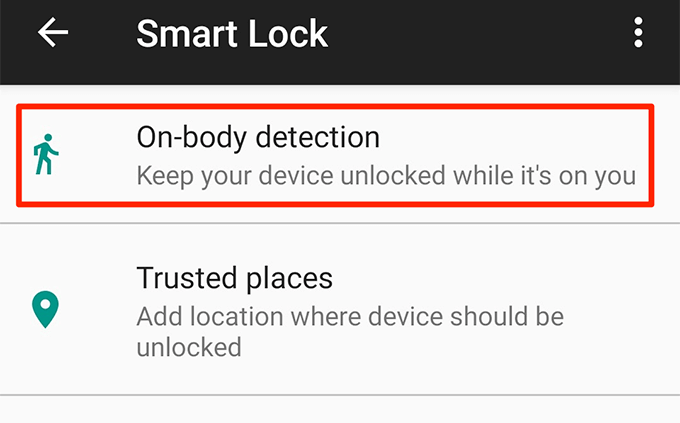
आपको एक टॉगल दिखाई देगा जिसका नाम बंदहै। इस टॉगल को ऑन-बॉडी डिटेक्शन मेथड इनेबल करने के लिए ONपोजीशन पर मोड़ें।
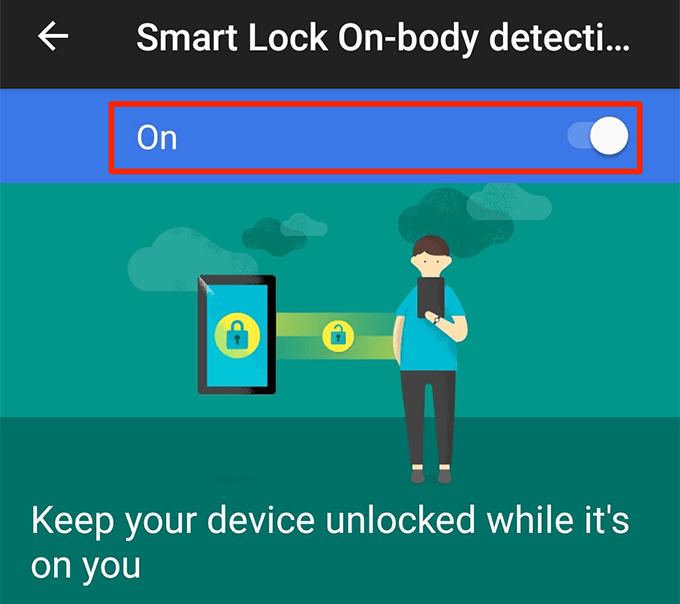
टैप विधि को सक्षम करने के लिए संकेत मेंजारी रखें।
यह विधि उपयोगकर्ता की पहचान की जांच नहीं करती है। उसके कारण, आपका फ़ोन अनलॉक रहेगा और इसका उपयोग करने वाले कोई भी बात नहीं होगी। आप केवल इस पद्धति का उपयोग करना चाहते हैं, जब आप यह सुनिश्चित कर सकते हैं कि आप फोन तक पहुंचने वाले एकमात्र व्यक्ति हैं।
आप इस सुविधा को दूसरी से अंतिम चरण में बंद करने के लिए टॉगल को चालू करके अक्षम कर सकते हैं।
Android स्मार्ट लॉक में विश्वसनीय स्थान कैसे सेट करें
यदि आप अपने डिवाइस को कुछ स्थानों पर अनलॉक रखना चाहते हैं, तो आप विश्वसनीय स्थानों का उपयोग कर सकते हैं सुविधा। यह सुविधा आपको अपने विश्वसनीय स्थानों को मैन्युअल रूप से परिभाषित करने देती है। जब आप उन स्थानों पर होते हैं, तो आपका फ़ोन अनलॉक रहता है।
जब आप किसी विश्वसनीय स्थान पर फ़ोन का पता लगाते हैं, तो आपका फ़ोन लॉक हो जाएगा।
यह सुविधा आपके स्थान को इंगित करने में मदद करने के लिए गूगल मानचित्र और आपके फ़ोन के GPS का उपयोग करती है। आप कई स्थानों को विश्वसनीय स्थानों के रूप में जोड़ सकते हैं।
सेटिंगऐप लॉन्च करें।
टैप करें सुरक्षा और लॉक स्क्रीन। इसके बाद स्मार्ट लॉक।
उस विकल्प पर टैप करें जो कहता है कि विश्वसनीय स्थान
अब आप इस विधि में एक विश्वसनीय स्थान जोड़ सकते हैं। ऐसा करने के लिए विश्वसनीय स्थान जोड़ेंविकल्प टैप करें।
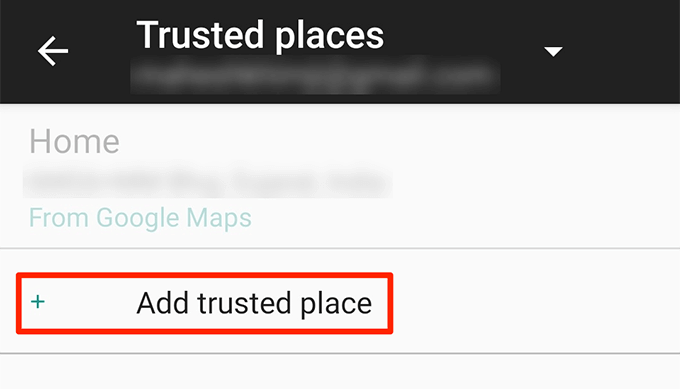
आपको Google मानचित्र स्क्रीन दिखाई देगी। मार्कर को उस स्थान पर खींचें, जिसे आप एक विश्वसनीय स्थान के रूप में उपयोग करना चाहते हैं। फिर नीचे इस स्थान का चयन करें
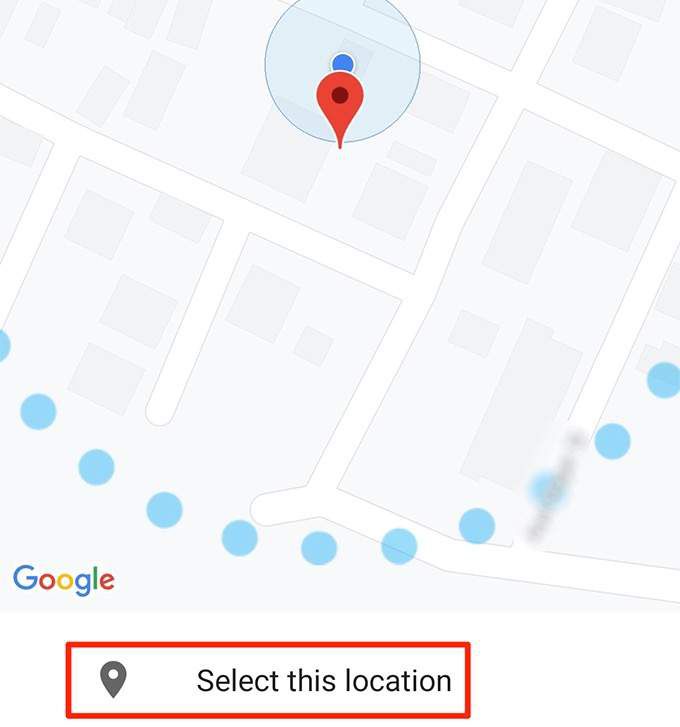
आपका फ़ोन आपसे आपके नाम के लिए एक नाम दर्ज करने के लिए कहेगा। स्थान। एक नाम दर्ज करें जो आपको इस स्थान को पहचानने में मदद करता है और ठीक
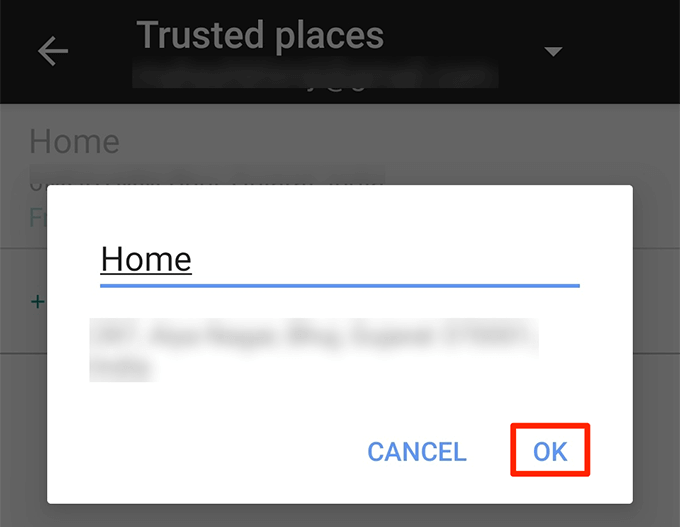
चुनें विश्वसनीय जोड़ें स्थानफिर से किसी अन्य स्थान को जोड़ने का विकल्प।
स्मार्ट लॉक आपके निर्दिष्ट स्थानों पर होने पर आपके डिवाइस को अनलॉक रखेगा।
यदि आप अपने विश्वसनीय स्थानों को संपादित कर सकते हैं। पता बदल गया है। एक स्थान टैप करें और पता संपादित करेंचुनें। फिर एक नया स्थान चुनें और इस स्थान का चयन करें।
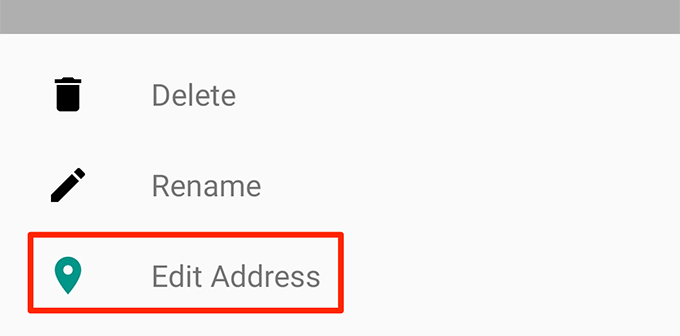
यदि आप अब कोई स्थान नहीं रखना चाहते हैं विश्वसनीय स्थानों में, उस स्थान पर टैप करें और हटाएं।
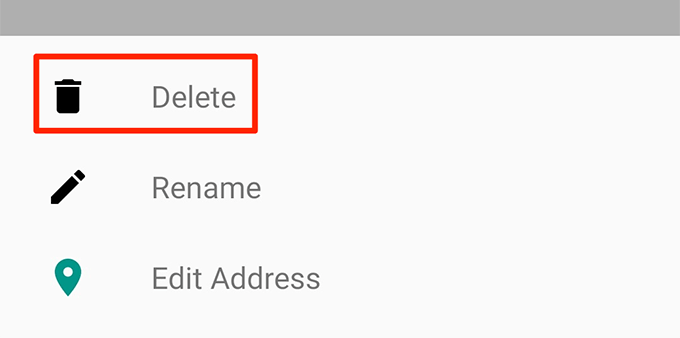
Android स्मार्ट लॉक में भरोसेमंद उपकरणों को कैसे सेट करें
स्मार्ट लॉक में विश्वसनीय डिवाइस विधि आपको अपने फोन को अनलॉक रखने की सुविधा देती है जब आपका कोई विश्वसनीय डिवाइस आपके फोन से जुड़ा होता है। आप इस विधि का उपयोग किसी भी आपके ब्लूटूथ-सक्षम डिवाइस
के साथ कर सकते हैं, इसमें आपकी कार की ब्लूटूथ प्रणाली, हेडफोन या इयरफ़ोन, स्मार्ट घड़ियों शामिल हैं। ब्लूटूथ का उपयोग करें, और इसी तरह। ध्यान रखें कि चूंकि यह विधि ब्लूटूथ का उपयोग करती है, इसलिए इसे बंद रखने के लिए आपके ब्लूटूथ डिवाइस आपके फ़ोन से 100 मीटर के भीतर होने चाहिए।
हेड से सेटिंग्स>सुरक्षा और लॉक स्क्रीन>स्मार्ट लॉक अपने फोन पर
विश्वसनीय उपकरणविकल्प टैप करें।
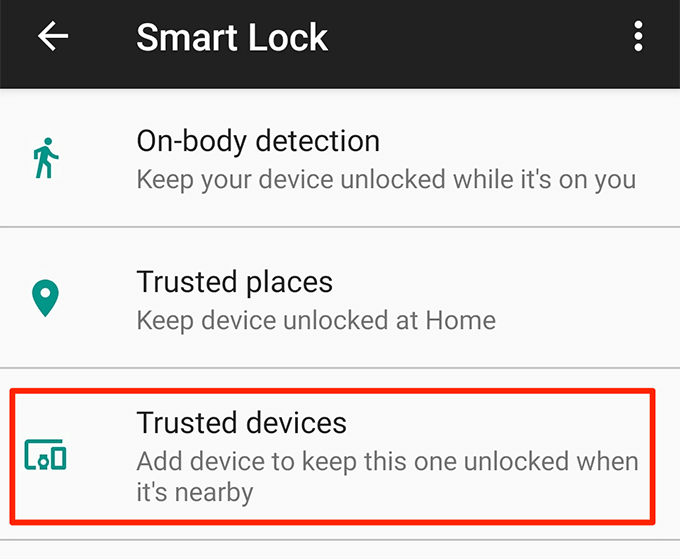
निचले-दाएं कोने पर विश्वसनीय उपकरण जोड़ेंविकल्प का चयन करें।
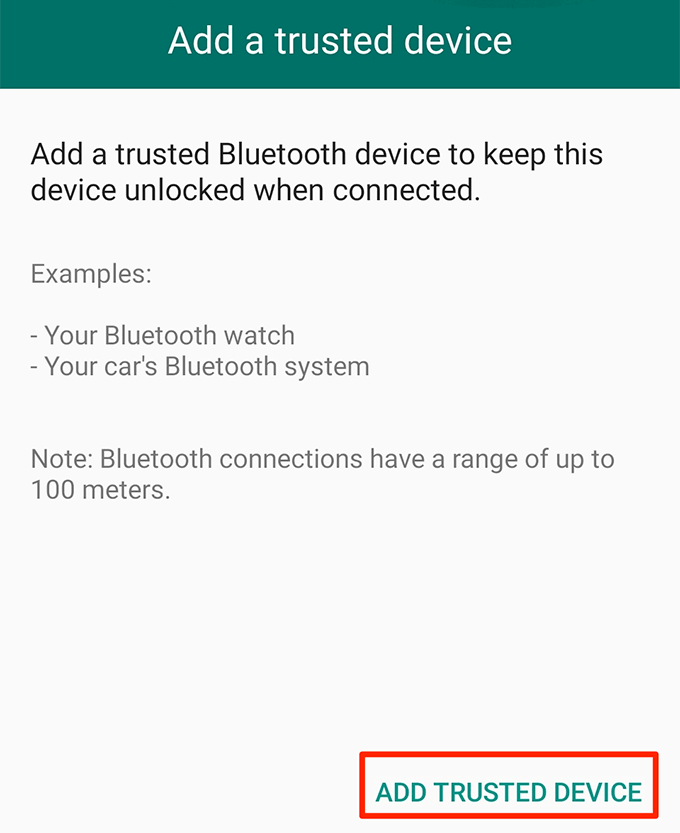
आपका फ़ोन उन ब्लूटूथ डिवाइस को दिखाएगा जो आपने अतीत में उपयोग किए हैं। उस डिवाइस से कनेक्ट करने के लिए इनमें से किसी एक डिवाइस को टैप करें। यदि आप किसी ऐसे उपकरण का उपयोग करना चाहते हैं, जिसे आपने पहले अपने फोन से कनेक्ट नहीं किया है, तो आपको पहले उस डिवाइस के साथ अपनी सेटिंग्स और जोड़ी में जाने की जरूरत है।
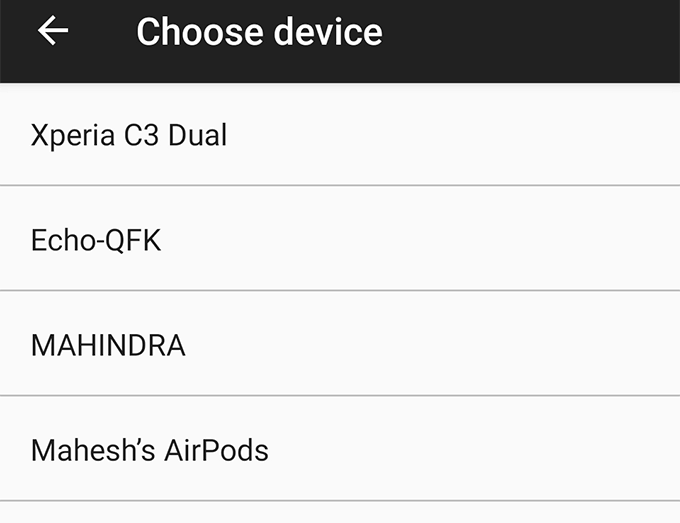
टैप करें हां, अपनी स्क्रीन पर संकेत मेंजोड़ें
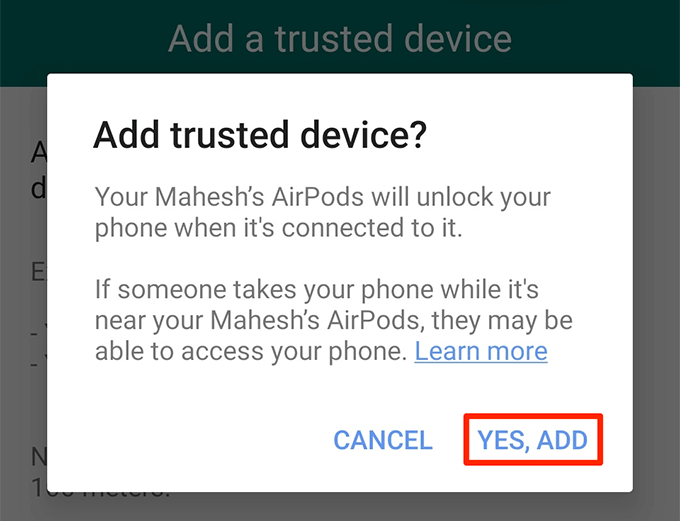
जब वह ब्लूटूथ डिवाइस आपके फ़ोन से कनेक्ट होता है, आपका फ़ोन अनलॉक हो जाएगा और अनलॉक रहेगा।
आप विश्वसनीय डिवाइस जोड़ेंटैप करके एक और विश्वसनीय डिवाइस जोड़ सकते हैं और ऊपर दिए गए निर्देशों का पालन कर सकते हैं।
यदि आप अपने फ़ोन को अनलॉक करने के लिए अपने ब्लूटूथ डिवाइस का उपयोग नहीं करना चाहते हैं, तो सूची में अपने ब्लूटूथ डिवाइस को टैप करें और विश्वसनीय डिवाइस निकालें।
![]()
आंकड़ा>
अधिकांश फ़ोन एक अनुशंसा प्रदर्शित करेंगे कि यह विधि पिन या पासवर्ड विधि से कम सुरक्षित है। इसके अलावा, कोई व्यक्ति जिसका चेहरा आपके जैसा है, वह आपके फोन को अनलॉक कर सकता है। इसलिए, आपको इस विधि का उपयोग सावधानी से करना चाहिए।
यदि आपका फ़ोन आपके चेहरे से अनलॉक नहीं होगा, तो आप वैकल्पिक अनलॉक विधि के रूप में अपने पिन या पैटर्न का उपयोग कर सकते हैं।
कई लोग फोन को उबाऊ और समय लेने वाली के रूप में अनलॉक करने के लिए पिन या स्वाइप पैटर्न में प्रवेश करने पर विचार करते हैं। स्मार्ट लॉक उस परेशानी को दूर करता है और पूर्वनिर्धारित विश्वसनीय स्थितियों में आपके फोन को अनलॉक रखता है।
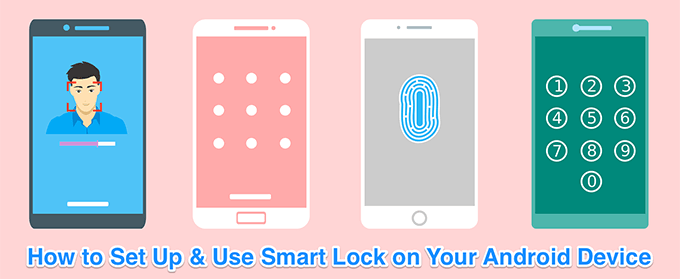
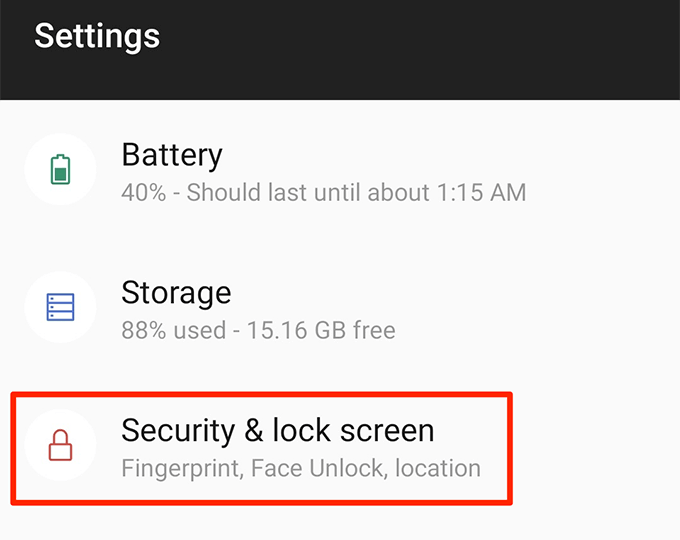
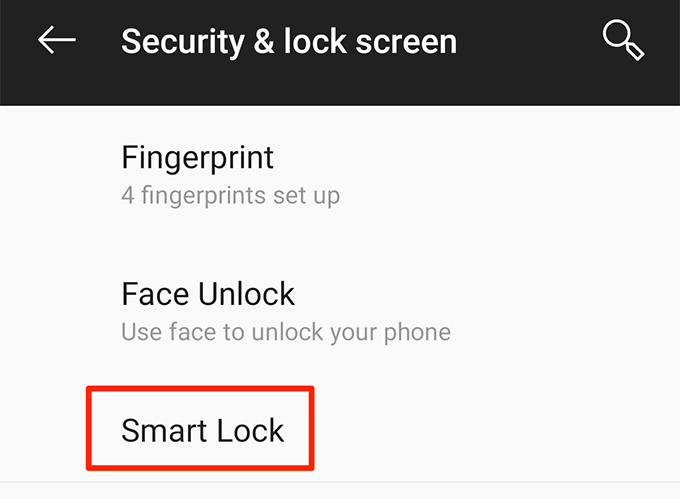
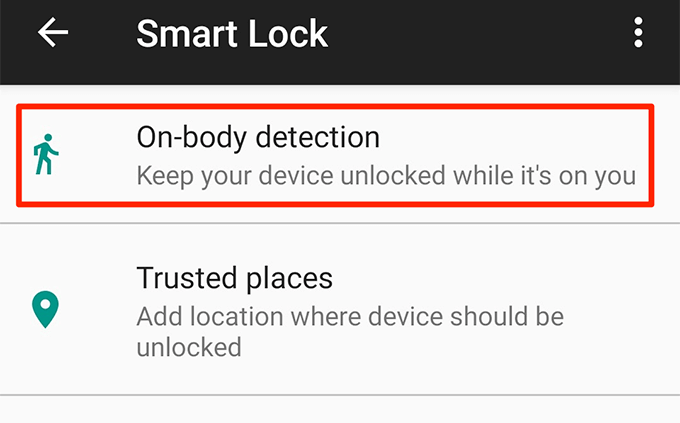
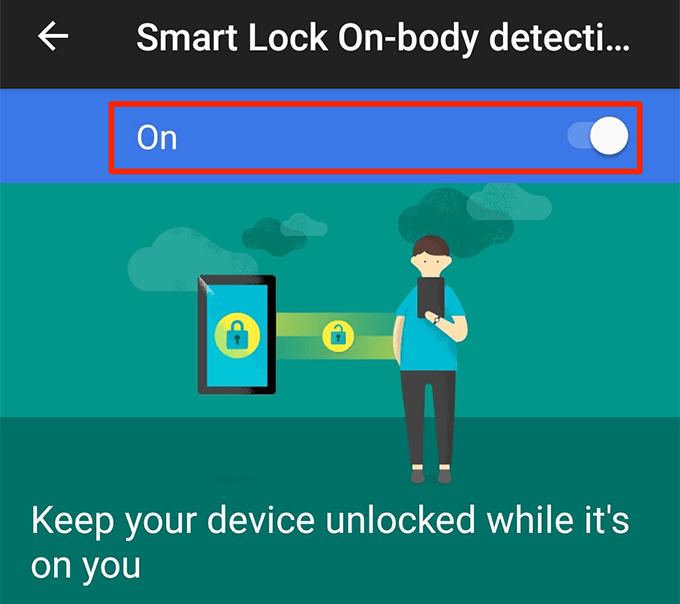
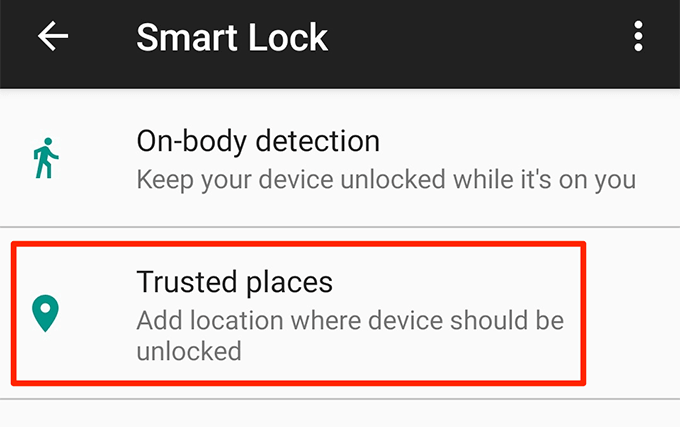
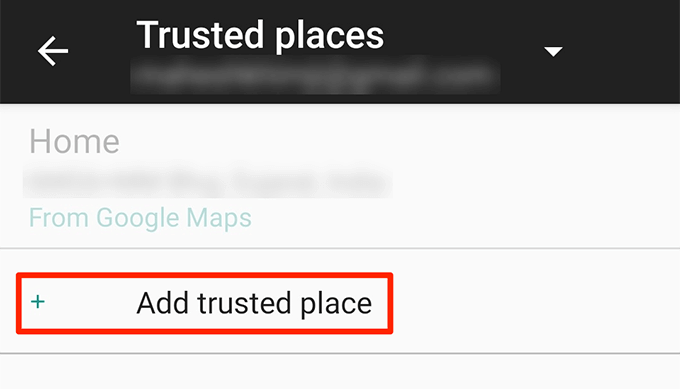
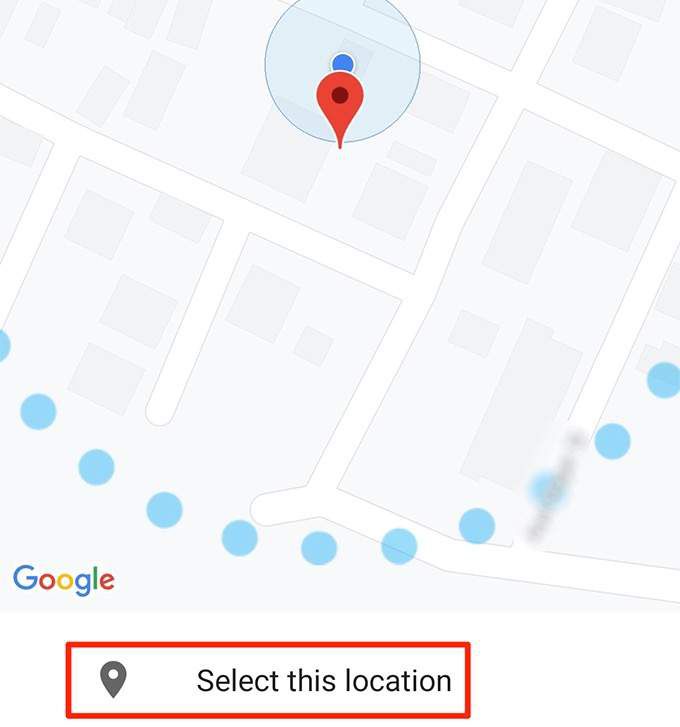
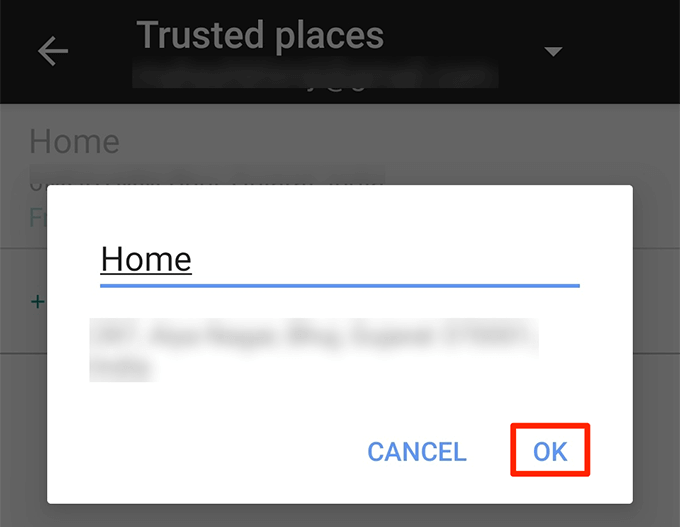
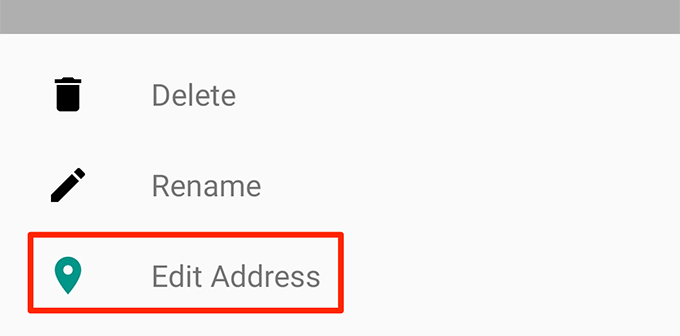
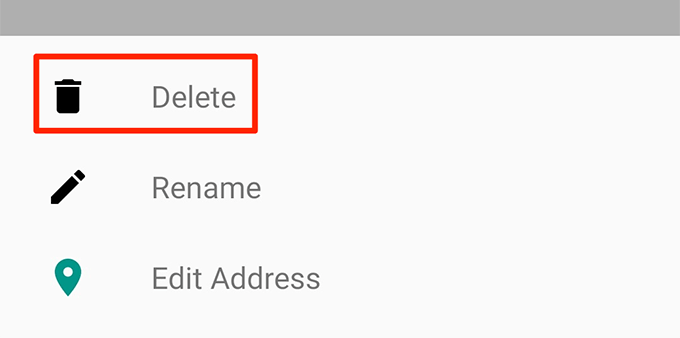
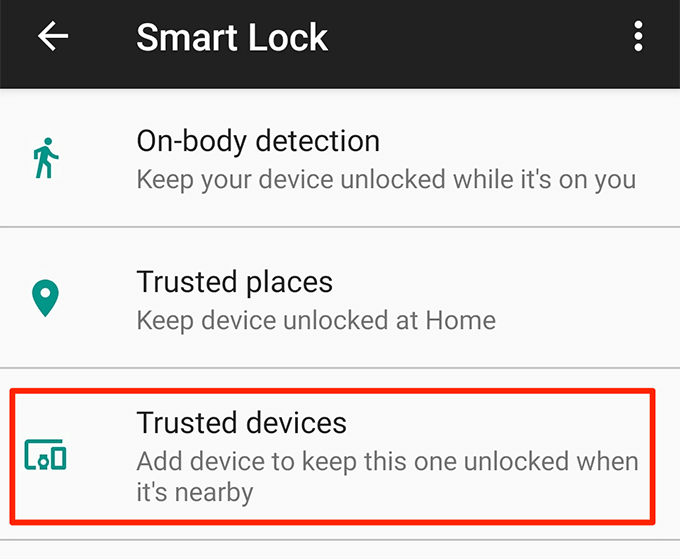
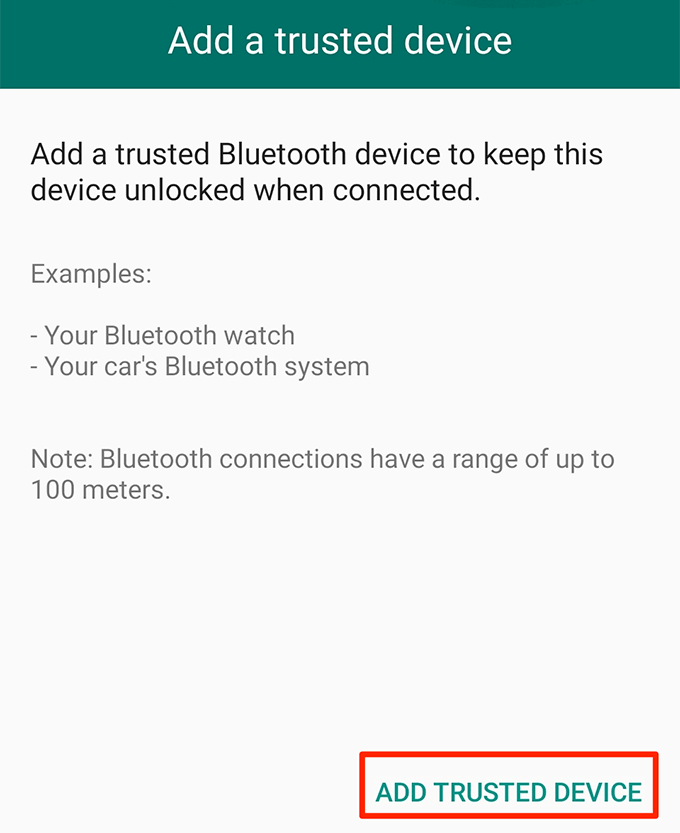
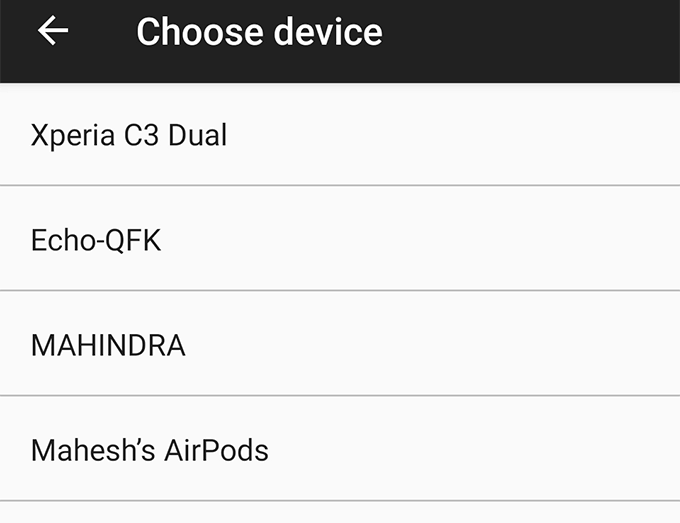
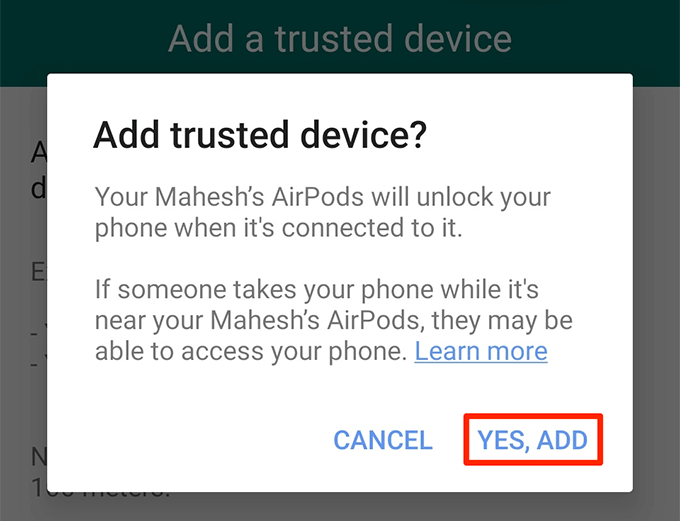
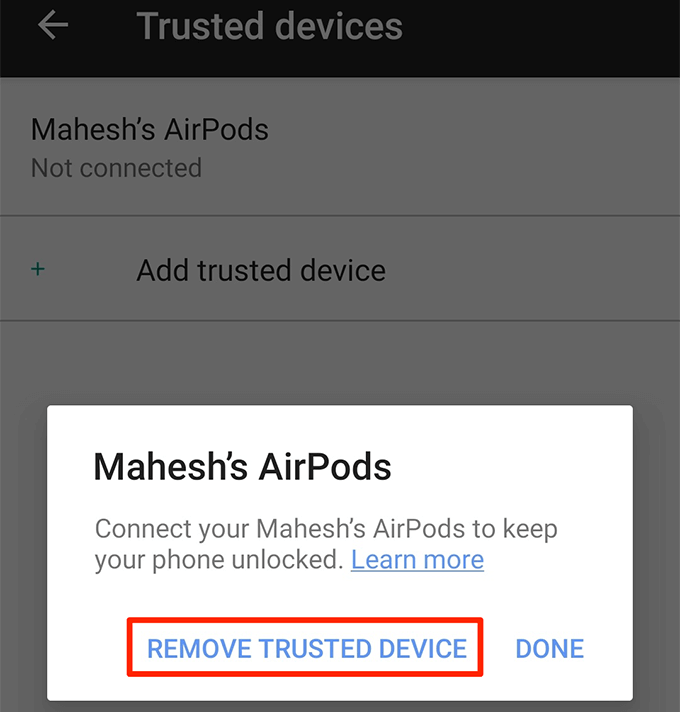 आंकड़ा>
आंकड़ा>